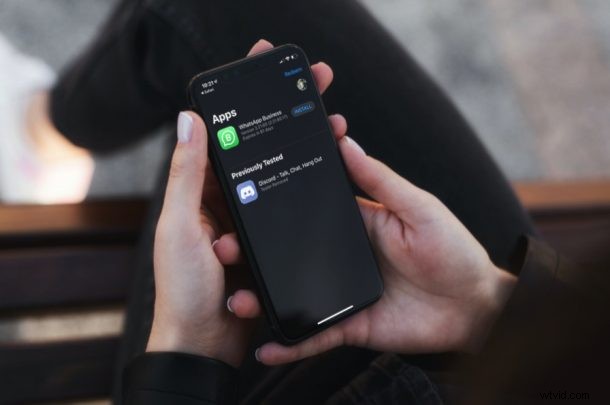
Heb je ooit bètaversies van je favoriete apps willen uitproberen? Misschien wilt u vroegtijdig toegang krijgen tot bepaalde app-functies waar de ontwikkelaars aan werken? TestFlight maakt het gemakkelijk om apps te bètatesten op iPhone en iPad, dus laten we eens kijken hoe het allemaal werkt.
Voor de onbekende biedt Apple een app genaamd TestFlight waarmee ontwikkelaars, bètatesters en zelfs gewone gebruikers testversies kunnen uitproberen van apps die nog niet in de App Store zijn gepubliceerd. Dit geeft je in wezen vroege toegang tot nieuwe functies, weken of soms zelfs maanden voor de openbare release. Hoewel ze vaak fouten bevatten en crashen, lijken veel iOS- en iPadOS-gebruikers geïnteresseerd te zijn in het installeren van bètaversies van hun favoriete apps. En om duidelijk te zijn, dit staat los van de bredere bètaprogramma's voor iOS / iPadOS, omdat je in plaats van alleen het besturingssysteem bètatest, afzonderlijke apps bètatest. Dus wil je zelf bètatester worden en de ontwikkelaars helpen? Lees dan verder om te zien hoe je iOS-apps kunt testen met TestFlight op je iPhone en iPad.
Apps bètatesten op iPhone en iPad met TestFlight
Voordat je aan de slag gaat, willen we je erop wijzen dat je niet zomaar toegang hebt tot bètatests. Je hebt een privé-uitnodiging of een openbare Testflight-link nodig om toegang te krijgen tot de bètaversies van de app. Dit hangt volledig af van de app-ontwikkelaar, hoewel veel ontwikkelaars openbare bèta's hebben om feedback voor hun apps te vragen.
- Download en installeer eerst TestFlight vanuit de App Store.

- Open nu de app en tik op 'Doorgaan' op de welkomstpagina om het hoofdmenu te openen.
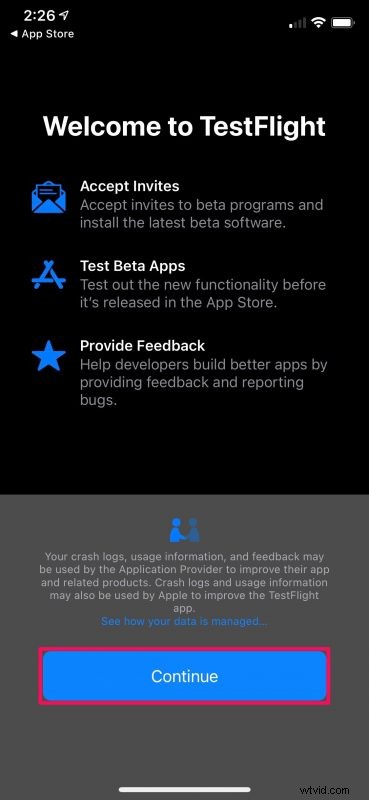
- In tegenstelling tot de onderstaande schermafbeelding, is hier alles leeg. Als je nu een uitnodigingscode hebt die meestal via e-mail wordt verzonden, tik je op 'Inwisselen' in de rechterbovenhoek.
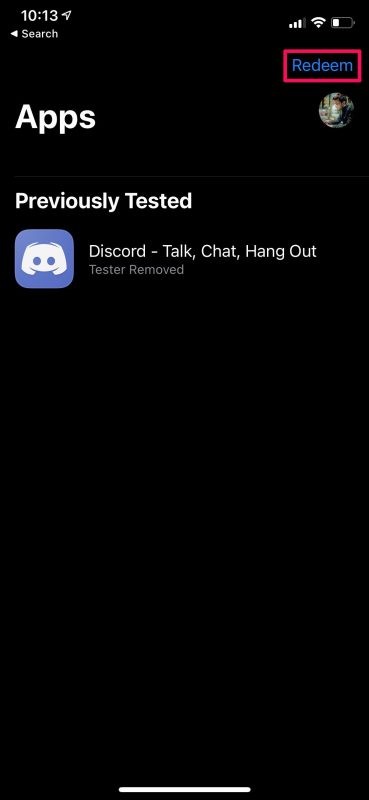
- Voer vervolgens de code in en tik op "Inwisselen".
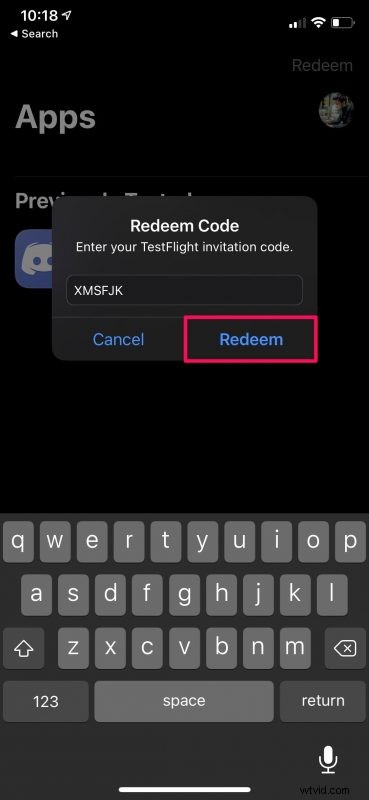
- Als je een gewone gebruiker bent, moet je een openbare TestFlight-link vinden. U kunt bladeren en het vinden met een eenvoudige Google-zoekopdracht. Als je de link hebt, tik je erop om de uitnodiging in TestFlight te openen. U ziet een vergelijkbare pagina als hier aangegeven. Tik op "Accepteren".
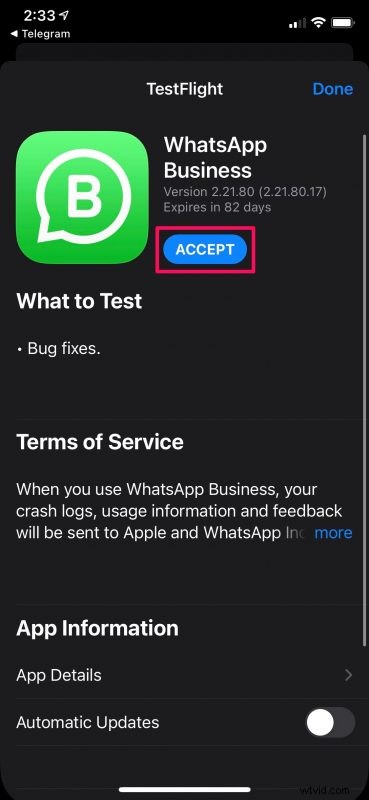
- Wacht nu een paar seconden en de optie Accepteren verandert in Installeren. Tik gewoon op "Installeren" om door te gaan.
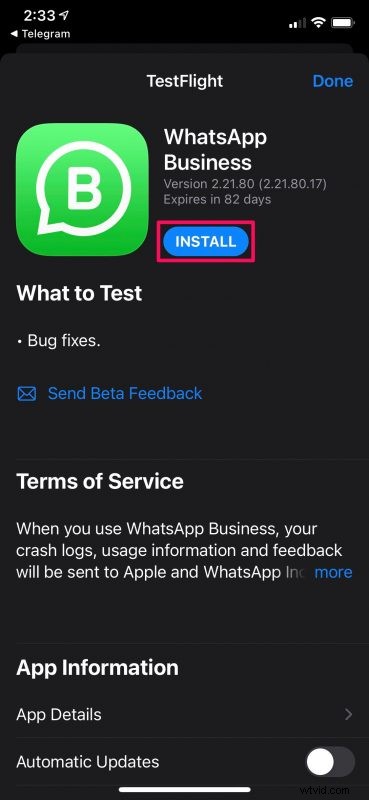
- Als je de openbare versie van de app op je apparaat hebt geïnstalleerd, krijg je de volgende prompt om de huidige versie te vervangen door de testversie. Om te bevestigen en door te gaan met de installatie, kiest u eenvoudigweg "Installeren".
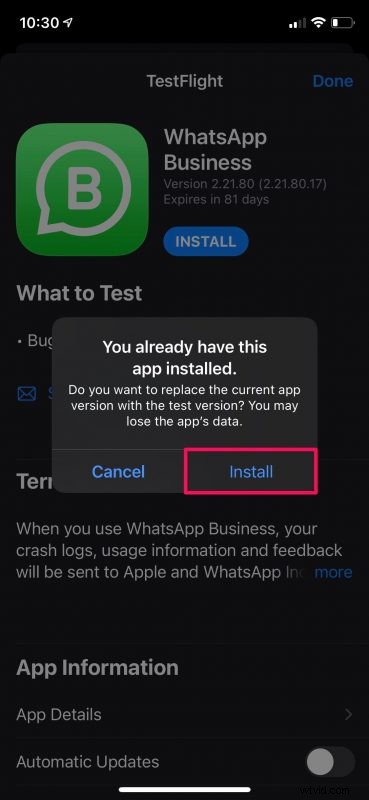
Daar ga je. Je hebt de bètaversie van de iOS-app met succes op je iPhone geïnstalleerd.
Waar vind je iOS-/iPadOS-apps voor bètatest?
Als je benieuwd bent waar je apps kunt vinden die je kunt bètatesten, zul je merken dat er verschillende bronnen zijn. App-ontwikkelaars zijn doorgaans de beste optie om apps te vinden om te bètatesten, maar er zijn diensten zoals AppAirport die ook helpen bij het vinden van apps voor bètatests.
Ga naar app.airport.community om apps te vinden waar je je kunt aanmelden voor een bètatest.
Hoe u bètatest-apps op iPhone en iPad kunt stoppen
Meestal zullen gewone gebruikers op de lange termijn geen bètaversies van de apps blijven gebruiken. Wat nog belangrijker is, als de testversie van de app vaak crasht en niet goed genoeg is voor dagelijks gebruik, wil je terugschakelen naar de openbare versie. Dus, hier is hoe je dat kunt doen:
- Ga naar het hoofdmenu van de TestFlight-app en selecteer de app waarvan je de bètatest wilt stoppen.
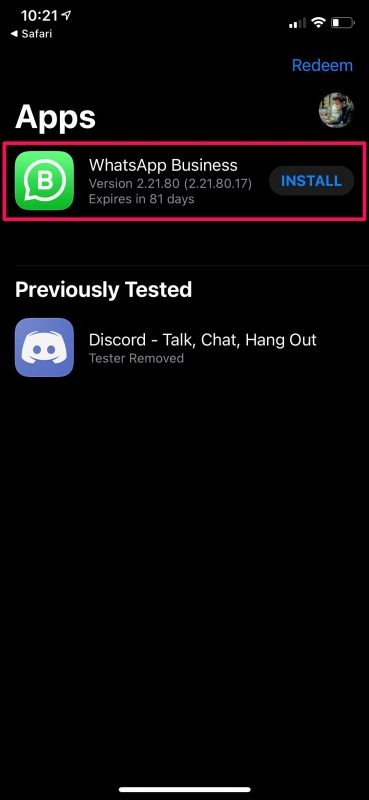
- Scroll op de app-pagina naar beneden en tik op 'Stop met testen', zoals hieronder weergegeven.
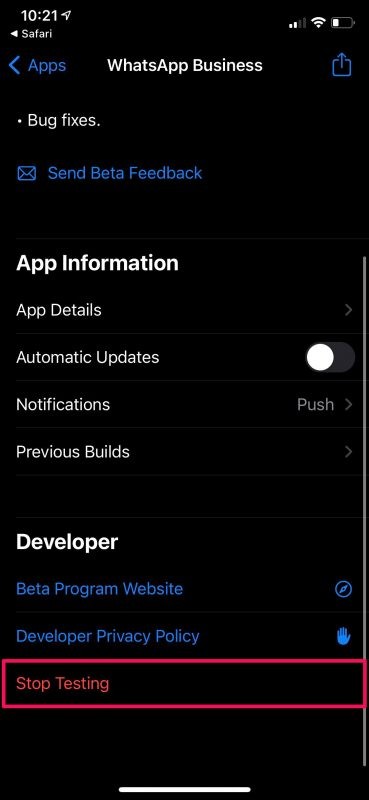
- Als je wordt gevraagd om je actie te bevestigen, selecteer je 'Stop met testen' in de pop-up.
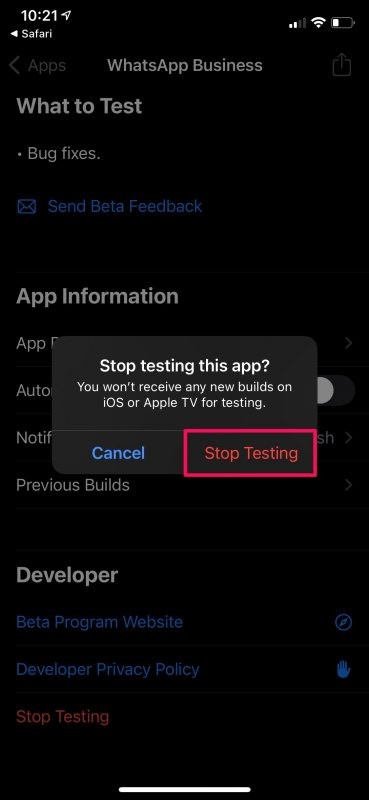
Je bent er bijna. Je ontvangt geen updates meer over bètaversies van de app.
Hoewel je bent gestopt met deelname aan de bèta, moet je er rekening mee houden dat de bètaversie van de app nog steeds op je apparaat is geïnstalleerd. Het wordt niet automatisch van uw apparaat verwijderd. Je moet het handmatig verwijderen en vervolgens de openbare versie van de app downloaden van de App Store.
U ontvangt updates voor de apps die u bètatest in de TestFlight-app en niet in de App Store. U kunt automatische updates inschakelen als u zich er geen zorgen over wilt maken. Om dit te doen, tikt u gewoon op uw Apple ID-profielpictogram en kiest u vervolgens Automatische updates in het instellingenmenu.
Houd er rekening mee dat openbare bètatests voor sommige van de populaire apps die u normaal gesproken gebruikt, mogelijk al vol zijn. Of de ontwikkelaar is op dit moment misschien niet op zoek naar bètatesters. U wordt hierover geïnformeerd wanneer u op de uitnodigingslink klikt. Blijf de link echter vaak controleren, omdat ontwikkelaars de neiging hebben om zo nu en dan bèta-slots opnieuw te openen.
De ontwikkelaar kan er ook voor kiezen om je op elk gewenst moment uit het bètatestprogramma te verwijderen en je hebt er in principe geen controle over, tenzij er open slots zijn voor openbare tests. Persoonlijk overkwam mij dit toen ik Discord bèta testte en ik niet opnieuw kan deelnemen omdat de slots vol zijn. Als u een app niet actief gebruikt, wordt u mogelijk ook verwijderd uit het bètatestprogramma voor die app, aangezien er een beperkt aantal slots beschikbaar is.
Ben je geïnteresseerd in het installeren van bètaversies van apps op je iPhone of iPad? Test je momenteel apps, de aankomende iOS/iPadOS-versies of iets anders? Deel uw ervaringen met ons en laat uw persoonlijke meningen en feedback achter in de opmerkingen hieronder.
